Oct 24, 2025• 經過驗證的解決方案
你是否想要去除你在Windows 電腦或電視上觀看電影時干擾你的黑條?這些分散注意力的黑條可能出現在影片的兩側,或沿著影片的頂部和底部。這表示影片的縱橫比不適合你的觀看屏幕。在本文中,我將向你展示從影片中去除黑條的具體步驟。你將要學習:你將要學習:
現在只需使用 Wondershare Filmora就能輕鬆將它們去除,並且沒有任何質量損失。你可以從下方獲得免費試用版。
注意:這款黑條去除工具在Windows 和 Mac 平台上均可使用。下面的指南採用了 Windows 屏幕截圖來解釋它如何工作。如果你是 Mac 用戶,只需使用 Wondershare Video Editor Mac版 即可實現相同效果。
你可能還會喜歡:如何對影片添加黑條
第1部分:為什麼會出現煩人的黑條
很多人都想知道為什麼我們有時候會在影片中看到黑條。實際上,這完全與 縱橫比有關。在過去,縱橫比4:3 是標準格式,但隨著技術的發展,出現了 16:9 格式。所以當你在 16:9 的播放視窗中播放 4:3 格式的影片時,自然會出現黑條。在我們知道它出現的原因之後,就很容易從影片中去除黑條。請繼續閱讀!
第2部分:如何使用 Filmora 輕鬆從影片中去除黑條
在 Filmora 中,你可以通過剪裁影片來消除黑條。如果你在 Filmora 中選擇 剪裁以適應 選項,每次你將片段從“媒體庫”拖放到時間線時,你會發現片段被自動剪裁,並且沒有黑條。
雖然自動“剪裁以適應”選項不適用於每個片段,但你仍然可以根據需要逐影格手動剪裁。下面是在 Filmora 中使用“剪裁和縮放”去除黑條的方法。
第1步:導入你的媒體檔案
點擊“導入”以從你的硬碟或數位攝像機加載媒體檔案。支持幾乎所有標清和高清格式,包括 WMV、MOV、AVCHD(MTS、M2TS)、DV、MPG、MP4 等。當你將它們全部加入後,它們將在“媒體庫”中顯示為縮略圖。將它們拖放到“影片時間線”中,然後點擊播放圖標以在右側預覽視窗中觀看。

第2步:去除黑條
右鍵點擊頂部和底部或兩側有黑條的影片,選擇“剪裁和縮放”以訪問剪裁視窗。在這裡,你可以手動設置影格大小,或勾選“16:9”(寬屏)或“4:3”(標準)選項以消除黑條。由於它顯示了一個實時預覽視窗,因此你可以輕鬆判斷你的Windows 電腦或電視屏幕的正確縱橫比。
提示:你可能想要調整 亮度、 對比度、 播放速度、 音頻音量 ,以獲得更好的圖像和性能。如果需要,請通過雙擊檔案訪問“編輯”視窗,以進行更多設置。
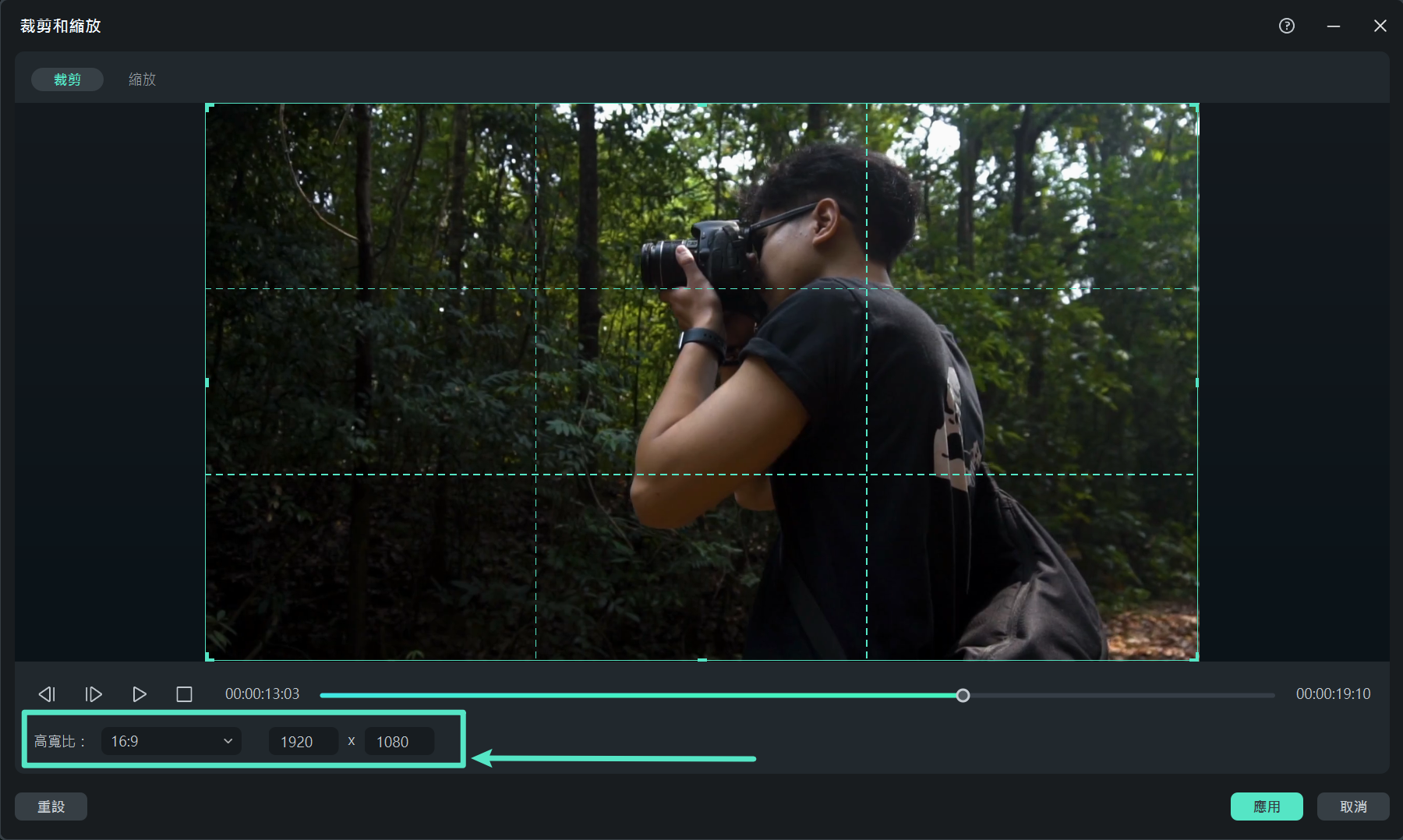
第3步:保存沒有黑條的影片
點擊“導出”開始去除黑條。在彈出的輸出視窗中,將你的作品保存為原始影片格式或從多種格式選項中進行選擇,以方便播放。
此外,你可以選擇特定的設備預設,以便隨時隨地享受全屏體驗。你甚至可以將其燒錄為 DVD 影片,以便在獨立的 DVD 播放器或寬屏高清電視上播放。(技巧:你可以根據需要進一步設置1080p 或 720p 等高清影片的“高級設置”。)

額外的技巧
1.Wondershare Filmora 一次只能導出一個檔案。因此,如果你想要從多個檔案中去除黑條而不將它們合併在一起,你可以將專案檔案逐一保存到你的電腦上。默認的檔案擴展名為 .wfp。在此之後,再次加載它們,以逐一創建沒有黑條的檔案。
2.有時人們喜歡創建特殊的黑條,以為他們的影片營造電影級效果,而不是去除黑條。如果你想要相同的電影級效果,你可以閱讀 電影般黑條的終極指南 並獲得更多創意!
想從影片中擷取高清畫面截圖?本指南教你如何一鍵提取高質量影格,讓你輕鬆保存影片精華畫面,無需繁瑣操作!
by Arvin Alejandro Oct 24, 2025 11:16 AM
用最好的 FLAC 播放器在 Android 裝置上播放 FLAC 音檔檔案
by Arvin Alejandro Oct 24, 2025 11:18 AM
使用 Filmora 將照片轉換成精彩影片,操作簡單,適合初學者創作吸睛內容,學會如何把圖片變成影片,打造屬於你的視覺故事!
by Arvin Alejandro Oct 24, 2025 11:18 AM




Arvin Alejandro
staff Editor
一般評價4.5(105已參與)